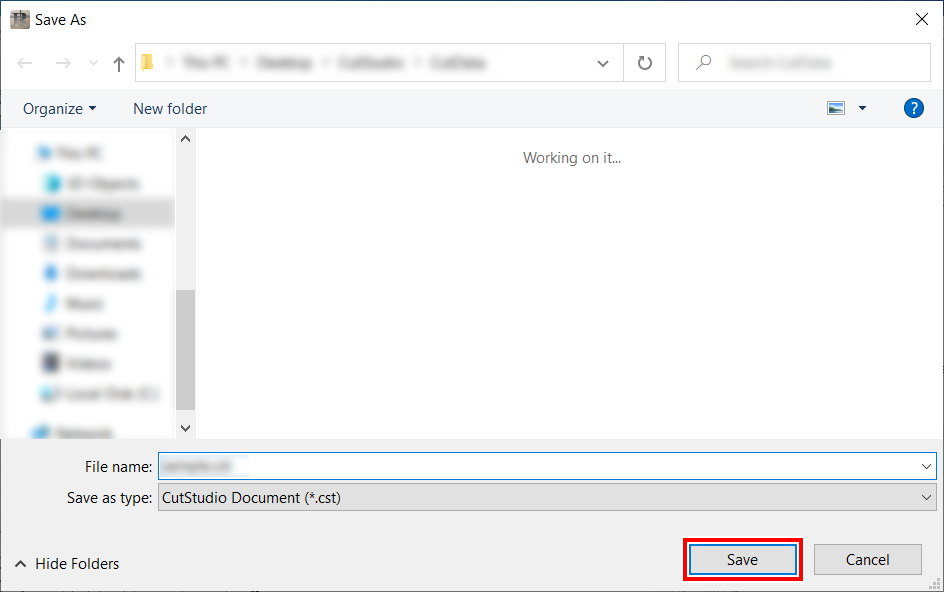Passo 1: Creazione dei dati di taglio
Inserire testo e forme e creare i dati di taglio. Questa sezione spiega come creare dati di taglio contenenti “SALE” e come aggiungere una “weed line”, che faciliti la successiva spellatura.
- Avviare CutStudio.
-
Fare clic su
 .
.
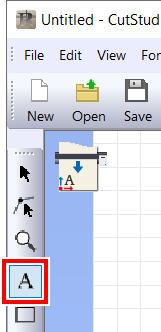
-
Fare clic su un punto qualsiasi e digitare “SALE”.
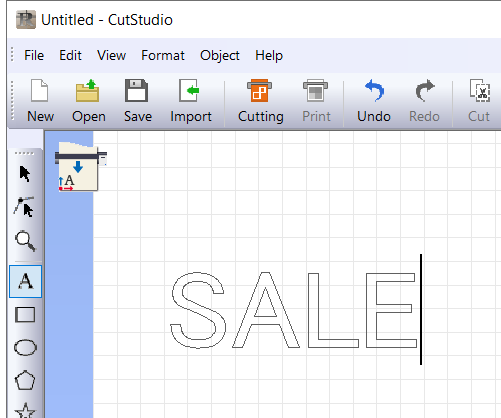
-
Fare clic su
 e modificare le dimensioni dei caratteri.
e modificare le dimensioni dei caratteri.
 e
e  appaiono intorno al testo. Trascinare
appaiono intorno al testo. Trascinare  o
o  per modificare le dimensioni del testo.
per modificare le dimensioni del testo.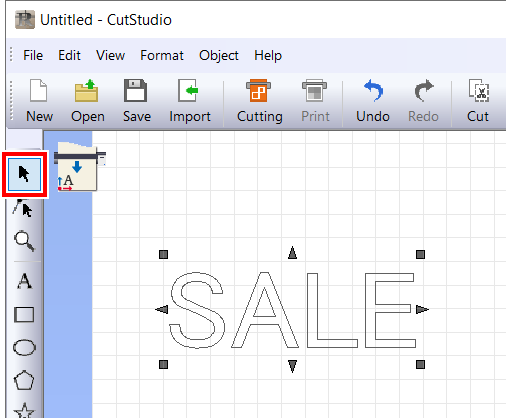 MEMO Per specificare la dimensione del testo in valori, selezionare l’oggetto di destinazione e fare clic su
MEMO Per specificare la dimensione del testo in valori, selezionare l’oggetto di destinazione e fare clic su .
. -
Fare clic su .
Viene visualizzata la finestra Weed.
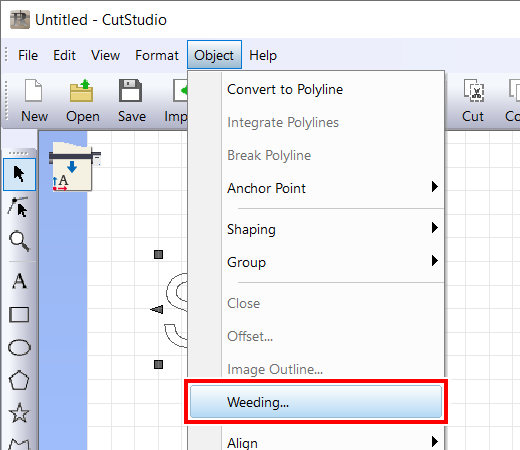
-
Selezionare la casella di controllo Weed Border e fare clic su OK.
Intorno al testo viene aggiunta una linea di ripulitura.
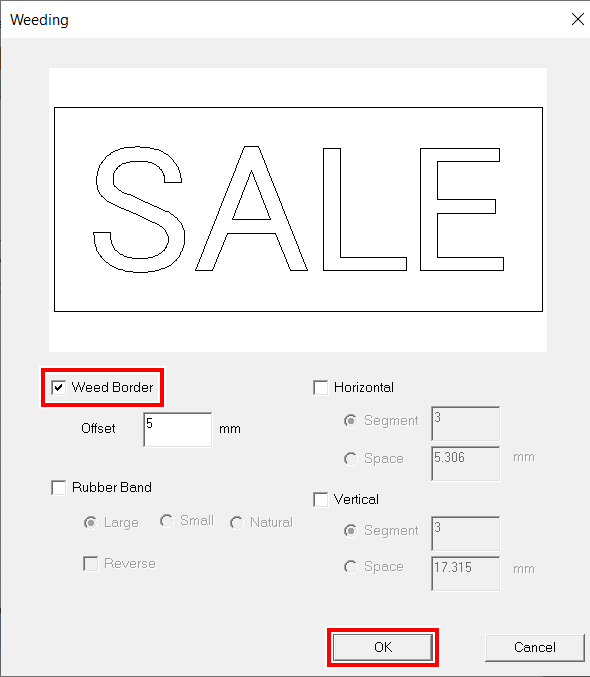
L’oggetto inserito viene raggruppato con la relativa weed line. Per maggiori dettagli sulle weed line, vedere la Guida di CutStudio.
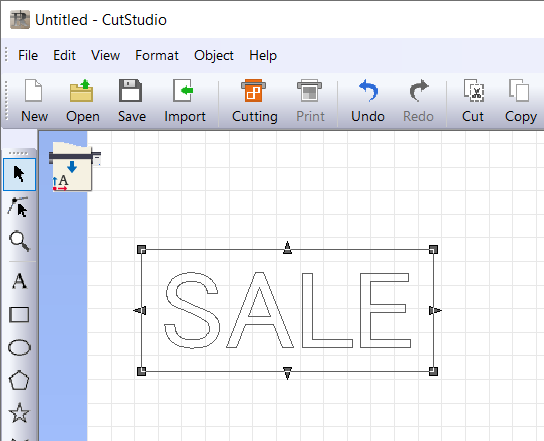
-
Fare clic su un oggetto, quindi su
 .
.
L’oggetto si sposta verso l’origine.

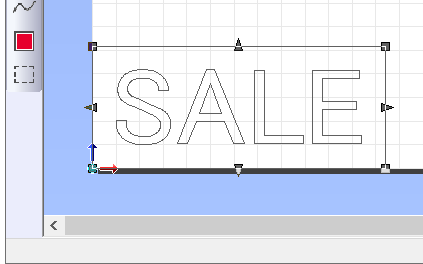
MEMOL’origine visualizzata su CutStudio indica la posizione iniziale di uscita del materiale caricato.
Posizionando l’oggetto sull’origine, è possibile evitare un’alimentazione eccessiva del materiale.
-
Fare clic su
 .
.
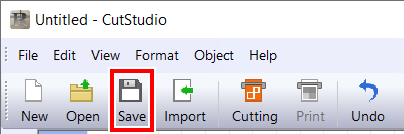
-
Selezionare la cartella in cui salvare i dati, inserire il nome del file e fare clic su Save.
I dati creati vengono salvati.